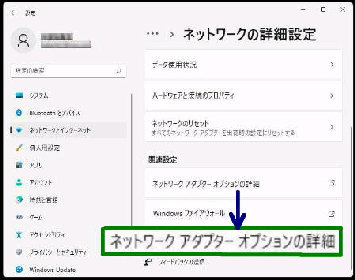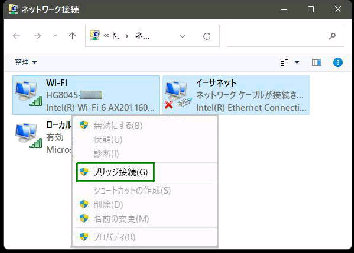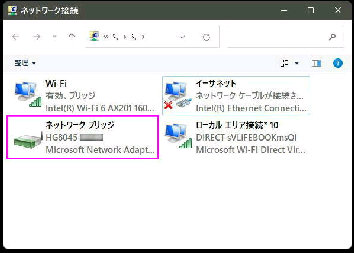● ネットワークブリッジを設定する
設定→ ネットワークとインターネット
→ 「ネットワークの詳細設定」 設定画面
を表示します。
「ネットワーク接続」 の画面になります。
ブリッジ接続する ネットワーク接続の
アイコンをまとめて選択します。
[Ctrl] キーを押しながらクリックすると、
ネットワーク接続アイコンをまとめて選択
することができます。
「接続をブリッジしています」 のメッセージ
が表示された後ネットワークブリッジ接続
のアイコンが表示されます。
これで 「ネットワークブリッジ」 接続が
設定されました。
ドライバーは↓がインストールされます。
Microsoft Network Adapter
Multiplexor Driver
関連設定の
「ネットワークアダプターオプションの詳細」
を選択してください。
選択したネットワーク接続のいずれかを
右クリックしたメニューに、「ブリッジ接続」
があるので選択してください。
《 Windows 11 バージョン21H2 画面 》
ネットワークブリッジは、2つの異なる
LAN をブリッジで接続する機能です。